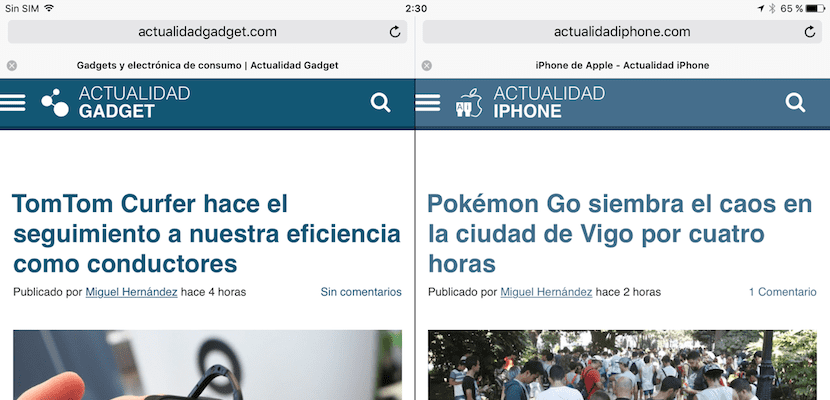
Από την άφιξη της λειτουργίας Split View στο iPad με iOS 9, πολλοί ήταν οι χρήστες που κατάφεραν να αξιοποιήσουν περισσότερο τις συσκευές τους, αρκεί να ήταν συμβατή με αυτήν τη λειτουργία, μια λειτουργία που δεν είναι διαθέσιμη σε όλους μοντέλα. Αλλά όταν Η Apple είχε τη μεγάλη ιδέα να προσφέρει αυτήν τη λειτουργία, δεν έλαβε υπόψη ότι πολλοί χρήστες ενδέχεται να έχουν ανάγκη να χρησιμοποιούν δύο παράθυρα Safari μαζί. Μέχρι στιγμής, οι χρήστες που είχαν αυτές τις ανάγκες έπρεπε να καταφύγουν σε χρήση σε συνδυασμό με άλλο πρόγραμμα περιήγησης, είτε πρόκειται για Firefox, Chrome, Opera ...
Για πολλούς χρήστες αυτό μπορεί να είναι ενοχλητικό, αφού εάν χρησιμοποιούμε κυρίως το Safari τόσο στο Mac μας όσο και στο iPhone και το iPad, έχουμε αποθηκεύσει όλους τους συνηθισμένους σελιδοδείκτες σε αυτό το πρόγραμμα περιήγησης και η ανάγκη χρήσης τρίτου μέρους δεν μας υποχρεώνει να έχουμε Σελιδοδείκτες Safari συγχρονισμένοι με άλλα προγράμματα περιήγησης. Αλλά ευτυχώς η Apple έχει δει το φως και Με την άφιξη του iOS 10, μας επιτρέπει ήδη να χρησιμοποιούμε δύο παράθυρα Safari μαζί, έτσι δεν χρειάζεται πλέον να καταφύγουμε σε Firefox, Chrome, Opera ...
Πώς να ανοίξετε δύο καρτέλες Safari στην ίδια οθόνη με iOS 10
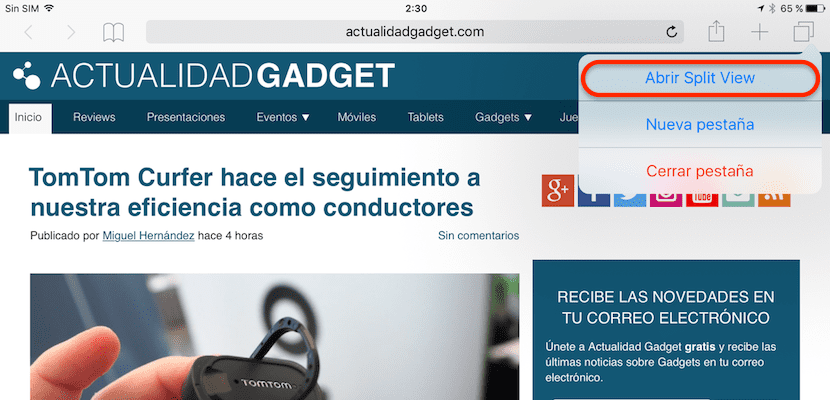
- Πρώτα απ 'όλα πρέπει ανοίξτε το πρόγραμμα περιήγησης.
- Τότε πατάμε συνεχώς το κουμπί που μας επιτρέπει να έχουμε πρόσβαση στις καρτέλες που έχουμε ανοίξει εκείνη τη στιγμή στο πρόγραμμα περιήγησης.
- Στο αναπτυσσόμενο μενού που εμφανίζεται, κάντε κλικ στο Ανοίξτε το Split View.
- Ένα νέο παράθυρο θα ανοίξει αυτόματα στο πρόγραμμα περιήγησης Safari. Και τα δύο θα έχουν το ίδιο μέγεθος και μπορούμε να αλληλεπιδράσουμε διαφορετικά σε καθένα από αυτά.
Ανοίξτε δύο καρτέλες Safari από έναν σύνδεσμο στην ίδια οθόνη με το iOS 10
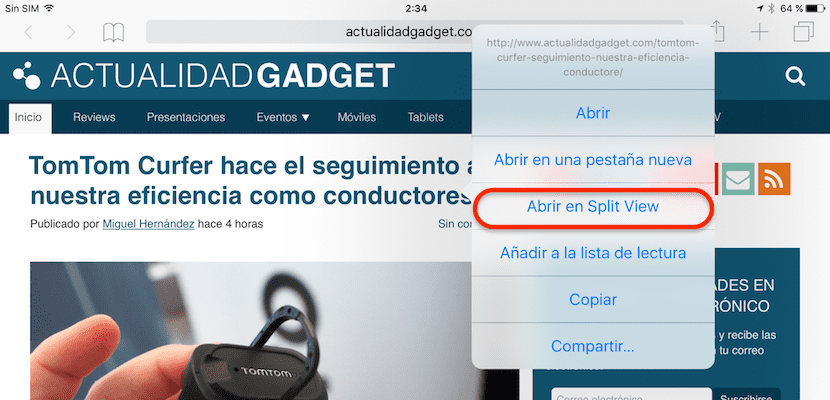
- Πηγαίνουμε στον σύνδεσμο που θέλουμε να ανοίξουμε και συνεχίζουμε να το πατάμε.
- Στο αναπτυσσόμενο μενού, θα επιλέξουμε Άνοιγμα σε Split View έτσι ώστε ο σύνδεσμος να ανοίγει σε ένα παράθυρο του ίδιου μεγέθους με το τρέχον σε πλήρη οθόνη.
Χρησιμοποιώντας μια συντόμευση πληκτρολογίου
- Η συντόμευση πληκτρολογίου CMD + N θα ανοίξει ένα νέο παράθυρο του προγράμματος περιήγησης Safari στην ίδια οθόνη. Ιδανικό εάν χρησιμοποιούμε συνήθως πληκτρολόγια bluetooth με το iPad μας.
Αποσυνδέστε μια καρτέλα Safari για εμφάνιση στην ίδια οθόνη με iOS 10
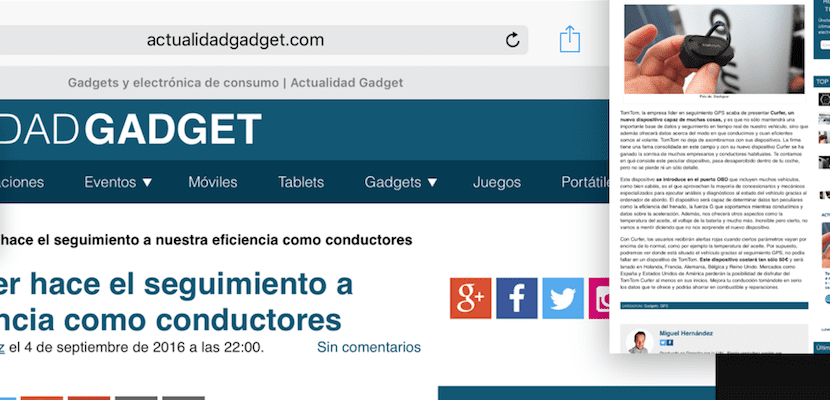
- Μόλις δούμε την εν λόγω καρτέλα επιλεγμένη, πρέπει σύρετέ το αριστερά ή δεξιά μέχρι να ανοίξει ένα νέο παράθυρο.

Αυτό δεν είναι τίποτα στο πρόγραμμα περιήγησης Maxthon που έχει γίνει εδώ και χρόνια και πολύ καλύτερα από οποιοδήποτε άλλο πρόγραμμα περιήγησης και αυτό για MAC, Windows, Android, iPhone και iPad